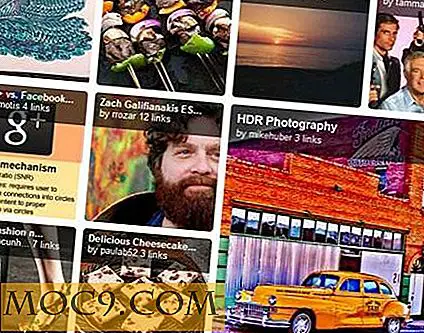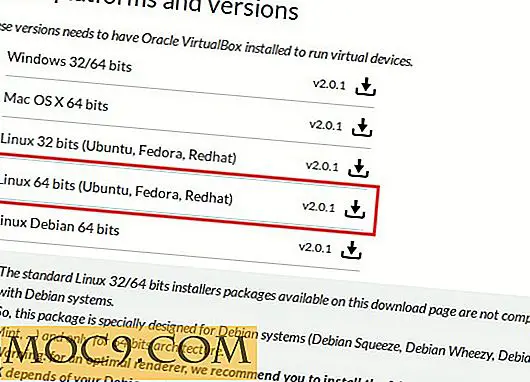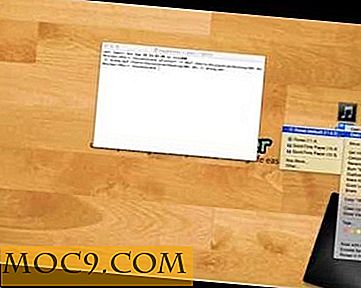So aktualisieren Sie Apps mithilfe des Terminals auf einem Mac
Wenn Sie eine Reihe von Macs verwalten, kann das Ausführen häufiger Aufgaben über die Befehlszeile den Wartungsaufwand verringern. Mithilfe einer Kombination aus Systembefehlen und Open-Source-Repositorys können Sie sowohl die macOS-Software als auch die Mac App Store-Software mithilfe von Terminal aktualisieren.
Aktualisieren Sie die macOS-Software mithilfe des Terminals
Sie können die integrierte macOS-Software mit dem Befehl softwareupdate im Terminal aktualisieren.
1. Öffnen Sie das Terminal (Anwendung / Dienstprogramme / Terminal.app).

2. Geben Sie den folgenden Befehl ein und drücken Sie "Enter":
Softwareupdate -l

Dadurch werden alle macOS-Softwareupdates aufgeführt, die derzeit für Ihr System verfügbar sind.
3. Warten Sie einen Moment, während es die macOS-Server nach Updates durchsucht.

4. Wenn Updates verfügbar sind, informiert softwareupdate Sie, welche Updates verfügbar sind. Wenn keine Updates verfügbar sind, werden Sie zur Eingabeaufforderung zurückgeleitet.

5. Um alle verfügbaren Updates zu installieren, geben Sie den folgenden Befehl ein und drücken Sie die Eingabetaste:
sudo softwareupdate -ia --verbose

6. Geben Sie Ihr Passwort ein, wenn Sie dazu aufgefordert werden, und drücken Sie "Enter".
7. Der Aktualisierungsprozess wird jetzt ausgeführt und zeigt den Fortschritt jedes Programms an, wenn es aktualisiert wird.

8. Wenn der Updatevorgang abgeschlossen ist, werden Sie zur Eingabeaufforderung zurückgeleitet.

Softwareupdate-Flags
- Das
--verboseFlag ist optional, gibt jedoch Live-Statusberichte aus, wenn Updates installiert werden. Wenn Sie viele Aktualisierungen zu verarbeiten haben, wird diese Markierung Sie über den aktuellen Status auf dem Laufenden halten. - Das Flag
-isteht für "install" und startet den Installationsprozess für ausgewählte Apps - Das Flag
-asteht für "alle". Dadurch werden alle verfügbaren Updates installiert. - Das Flag
-rsteht für "empfohlen". Zum Beispiel installiertsoftwareupdate -irnur "empfohlene" Updates. - Die
-hsteht für "Hilfe" und zeigt alle verfügbaren Befehle an. - Um nur ein Update zu installieren, verwenden Sie
softwareupdate -i [Paketname]
Zum Beispiel installiert
softwareupdate -i RemoteDesktopClient-3.9.2nur das Update des RemoteDesktopClient 3.9.2. - Verwenden Sie das Flag
--ignoreum bestimmte Aktualisierungen zu ignorieren. Beispielsweise:softwareupdate --ignore RemoteDesktopClient-3.9.2
versteckt das 3.9.2 Update von RemoteDesktopClient. Sie werden benachrichtigt, wenn ein neues Update verfügbar ist.
Aktualisieren Sie die Mac App Store Software mithilfe des Terminals
Standardmäßig enthält macOS kein Befehlszeilenprogramm zum Aktualisieren von Apps aus dem Mac App Store. Sie können jedoch das mas-Dienstprogramm von Dmitry Rodionov installieren, um diese Funktionalität zu Ihrer Kommandozeile hinzuzufügen.
1. Öffnen Sie das Terminal (Anwendung / Dienstprogramme / Terminal.app).
2. Wenn Sie den HomeBrew Package Manager noch nicht installiert haben, müssen Sie ihn erhalten. Installieren Sie Homebrew mit dem folgenden Terminal-Befehl:
/ usr / bin / ruby -e "$ (locken-fsSL https://raw.githubusercontent.com/Homebrew/install/master/install)"

Sie können auch unseren Anleitungen folgen, um sich mit Homebrew vertraut zu machen.
3. Verwenden Sie den folgenden Befehl, um mas-cli aus der Homebrew-Datenbank zu installieren:
brauen installieren mas

4. Wenn die Installation abgeschlossen ist und Sie Ihre Eingabeaufforderung zurück haben, können Sie mas eingeben, um eine Liste aller verfügbaren mas-Befehle anzuzeigen.

5. Geben Sie den folgenden Befehl ein, um eine Liste der installierten Mac App Store-Apps anzuzeigen. Es könnte ein paar von ihnen geben.
Mas Liste

6. Geben Sie den folgenden Befehl ein, um alle Apps mit verfügbaren Updates anzuzeigen:
mas veraltet

7. Geben Sie den folgenden Befehl ein, um alle Apps mit verfügbaren Updates zu aktualisieren:
mas Upgrade

8. mas wird den Upgrade-Prozess für jede App durchlaufen.

9. Wenn der Aktualisierungsvorgang abgeschlossen ist, kehren Sie zur Eingabeaufforderung zurück.

Fazit
Wenn Sie die integrierte macOS-Software oder sogar macOS selbst aktualisieren müssen, können Sie softwareupdate, um diesen Prozess über die Befehlszeile abzuschließen. Wenn Sie Apps aus dem App Store aktualisieren müssen, können Sie mas installieren, um dies über Terminal zu erledigen.